MySQL5.7.31을 설치하고 구성하는 방법은 무엇입니까? (보모 수준의 튜토리얼 공유)
MySQL을 설치하고 구성하는 방법은 무엇입니까? 다음 기사에서는 MySQL 버전 5.7.31(매우 상세한, 보모 수준)의 설치 및 구성 튜토리얼을 공유할 것입니다. 도움이 되기를 바랍니다.
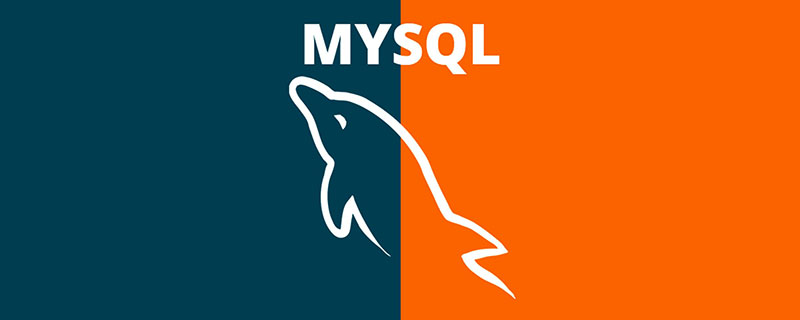
1. MySQL 다운로드
Mysql 공식 홈페이지 다운로드 주소 https://downloads.mysql.com/archives/installer/
1. 설치하려는 버전을 선택하고 다운로드를 클릭하세요. download
버전 5.7.31이 선택되었습니다
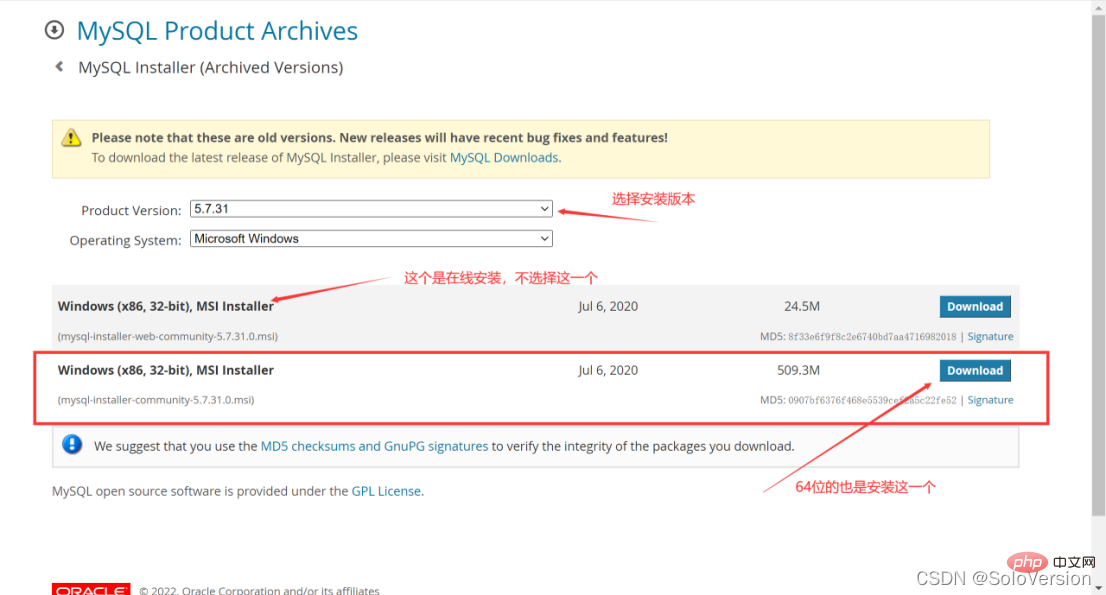
2. MySQL 설치
1. 설정 유형을 선택하세요.
클릭하여 mysql-installer-community-5.7을 실행하세요. .31.0.msi, 여기서 선택하는 것은 사용자 정의 설치이므로 바로 "Custom"을 선택하고 "다음"을 클릭하세요.
"Developer Default"는 개발자의 기본값입니다. "Server only"는 서버로만 설치됩니다. "Client only" 클라이언트로만 설치 "Full"은 전체 설치 "Custom"은 사용자 정의 설치
2. 설치할 제품 및 기능을 선택하고
"MySQL"을 클릭합니다. Servers", "MySQL" Servers", "MySQL Servers 5.7", "MySQL Servers 5.7.31 -64"를 클릭한 다음 녹색 화살표를 클릭하여 선택한 버전을 올바른 선택 상자로 마이그레이션합니다
참고: 64- 여기서 비트 시스템을 선택합니다
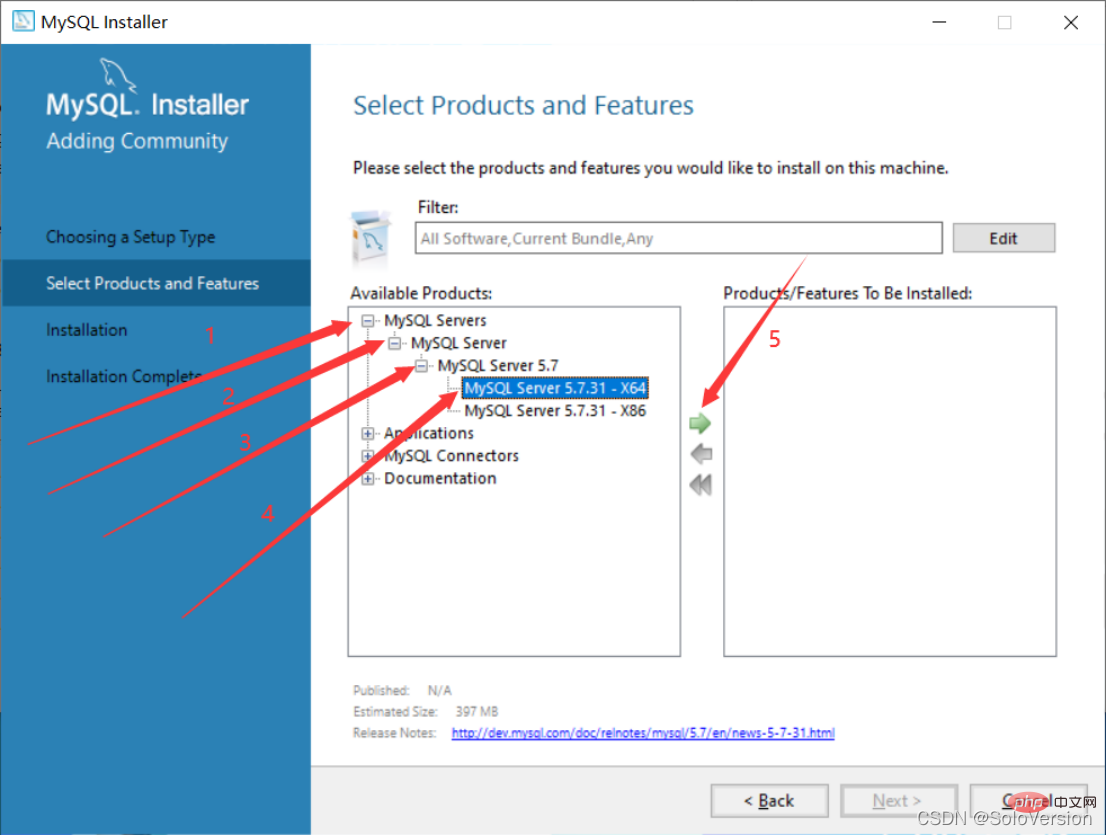
3 먼저 "MySQL Server 5.7.31"을 선택한 다음
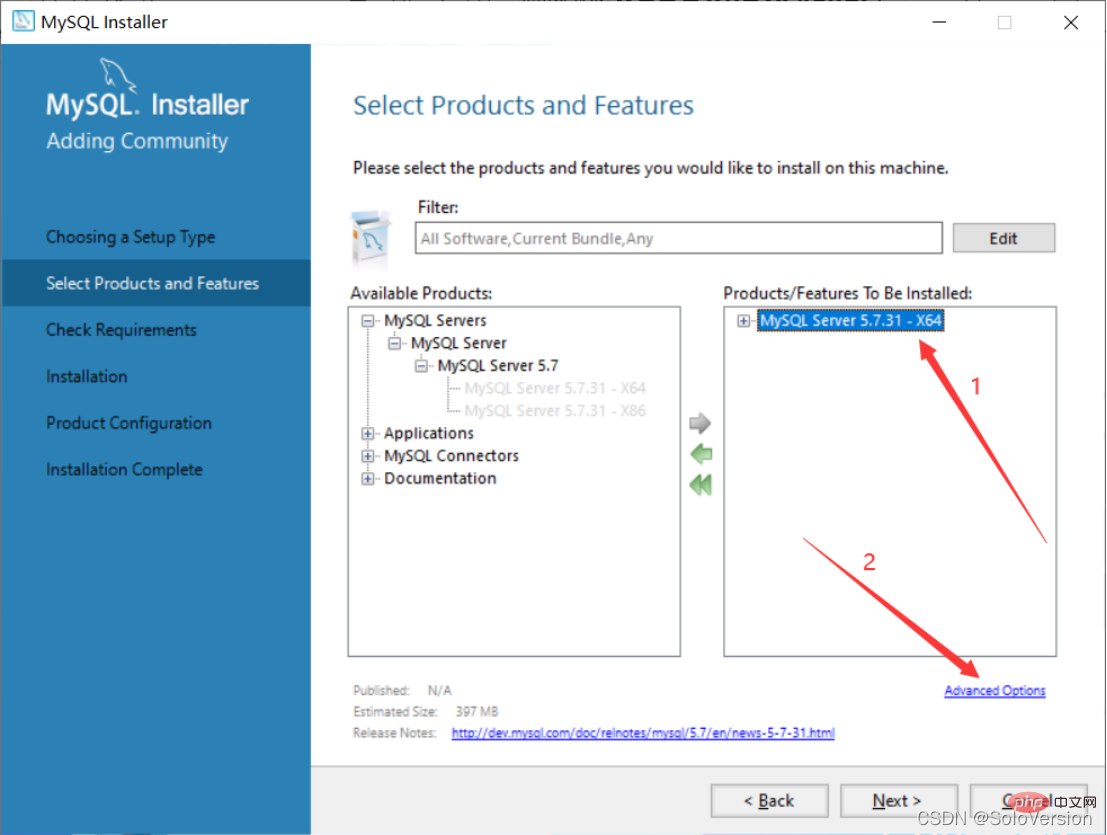
4. 아래 파란색 "고급 옵션"을 클릭합니다. 경로를 지정하고 변경이 완료되면 "확인"을 클릭하세요
참고: C 드라이브에 설치해도 문제는 없지만 개인적으로 C 드라이브에는 설치하지 않는 것이 좋습니다. 저는 D 드라이브에 설치했습니다
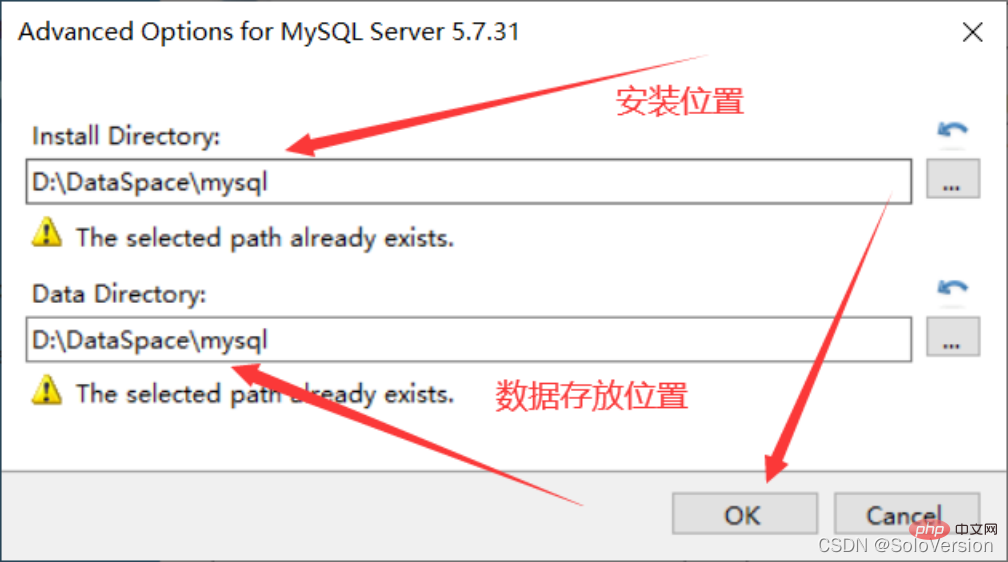
5. 직접 "확인"을 클릭하세요
참고: 여기에서 제가 직접 만든 경로를 선택했기 때문에 해당 경로가 이미 존재한다는 메시지가 표시됩니다.
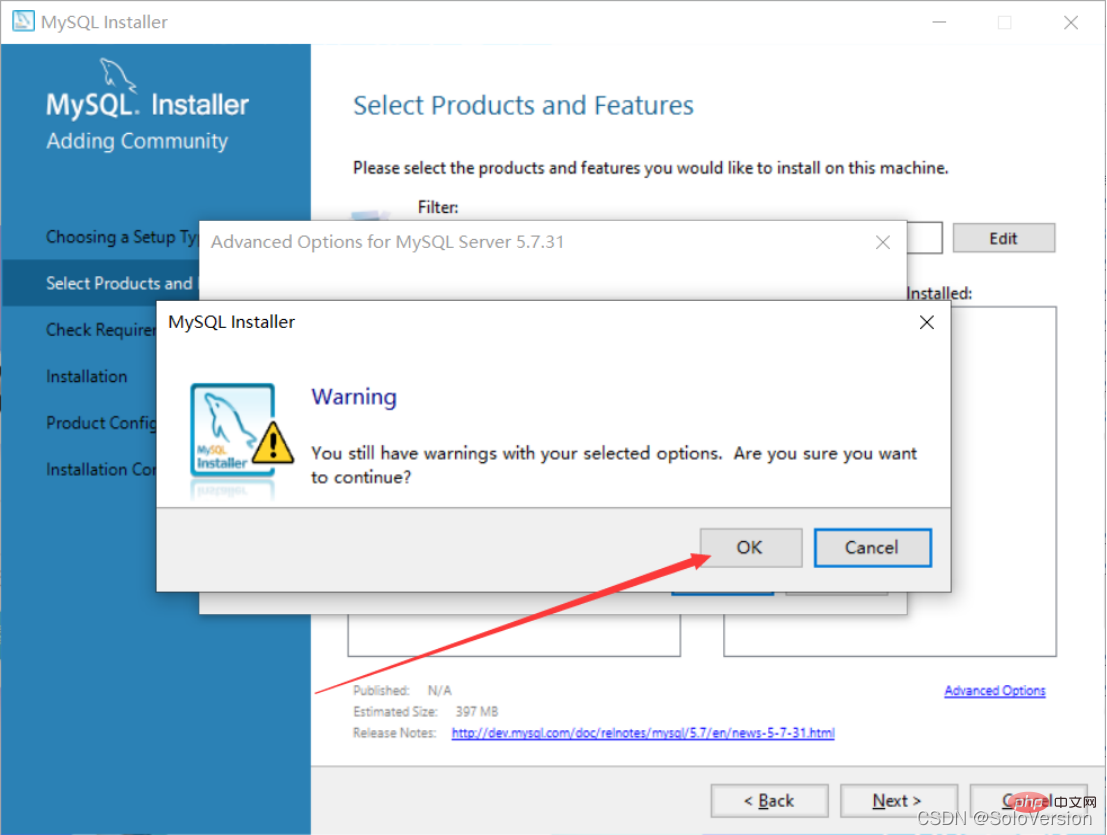
6. 변경이 완료된 후 "다음"을 클릭하세요
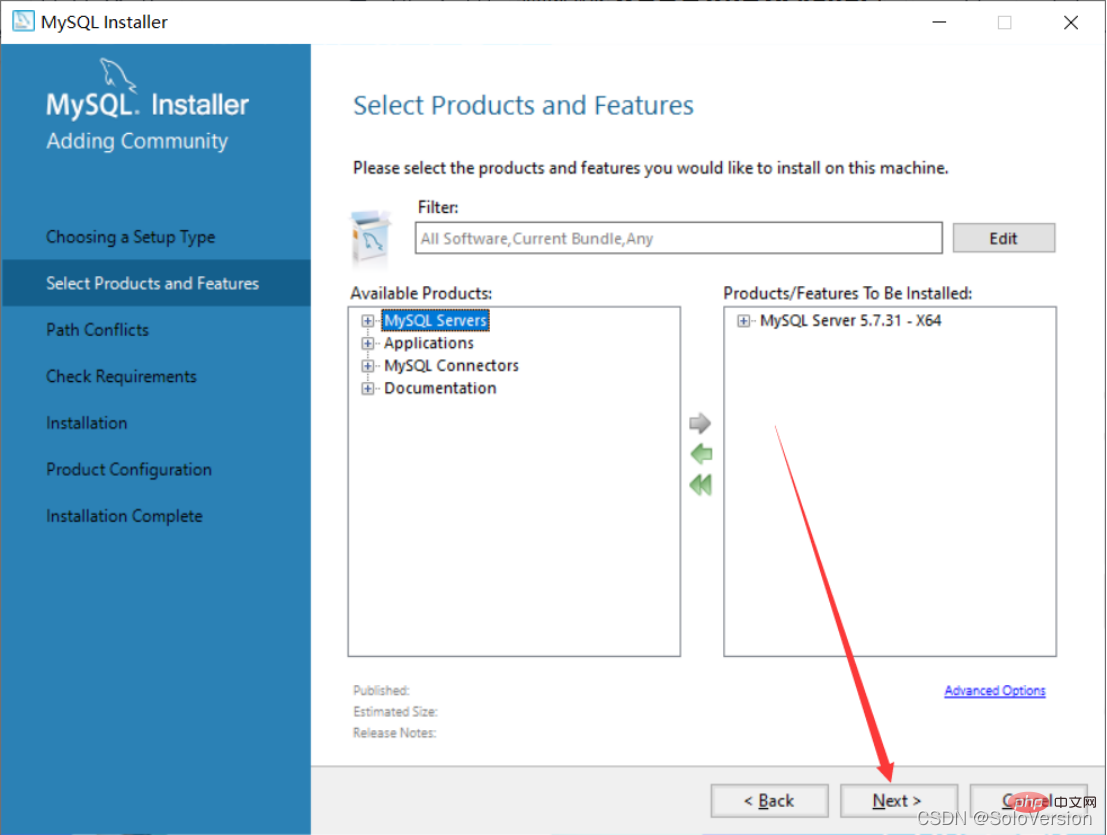
7. 설치 경로와 데이터 저장 경로가 올바른지 확인하고 문제가 없으면 다음을 클릭하세요

8. 직접 "예"를 클릭하세요

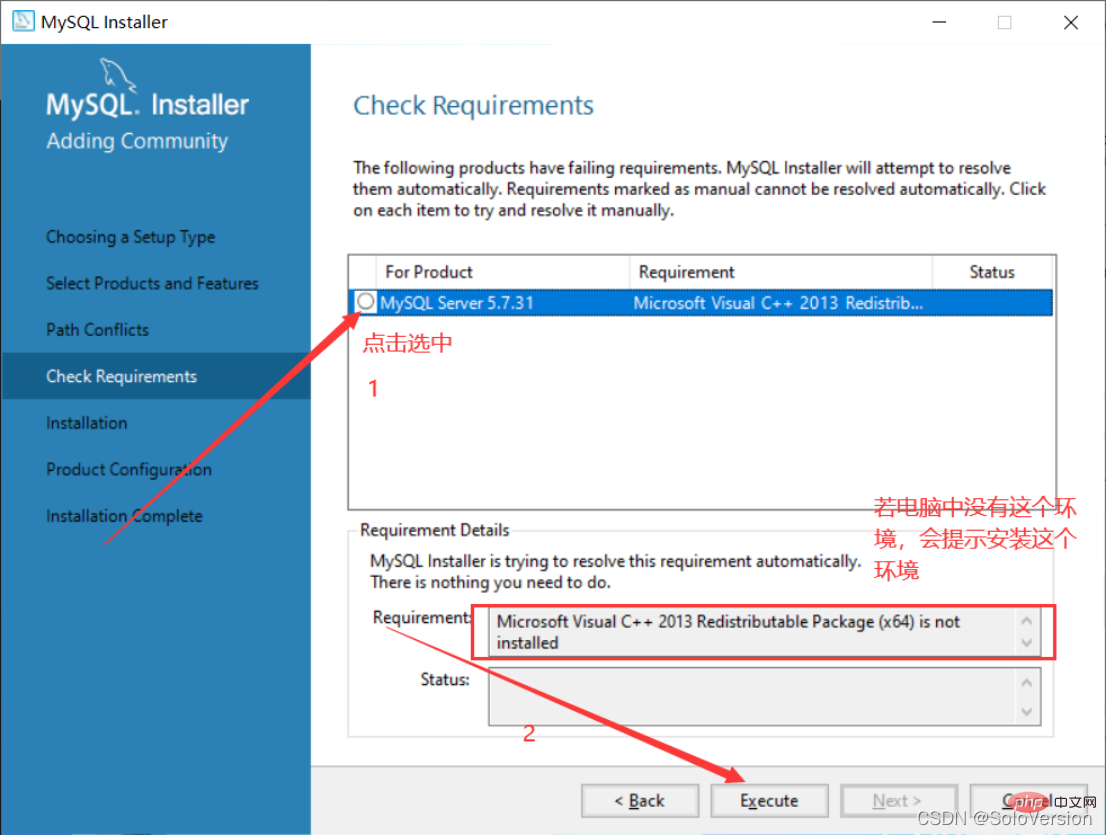
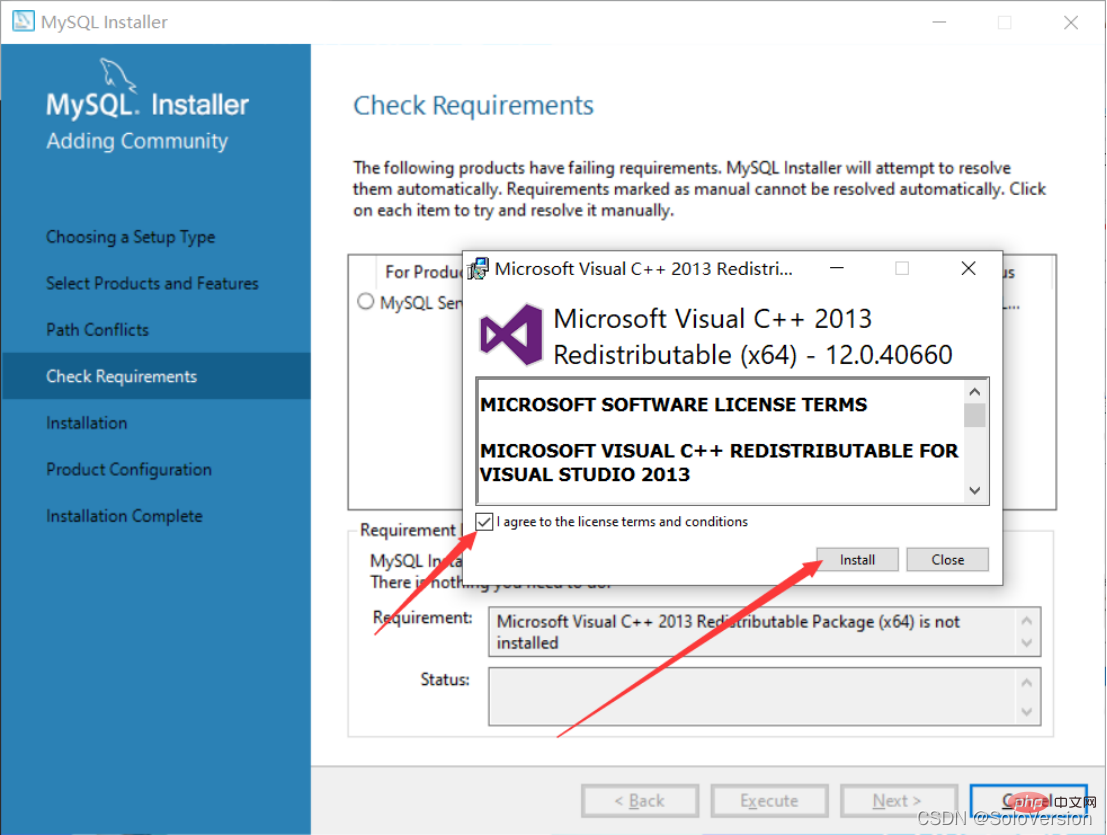


를 클릭합니다.

16. 직접 "다음"을 클릭하세요
 17. 설치 유형을 선택하세요
17. 설치 유형을 선택하세요
개인 공부나 연구를 하고 싶으시면 "개발용 컴퓨터"를 선택하시면 됩니다. here
개발용 컴퓨터 개인 개발 및 학습에 적합한
서버 컴퓨터는 주로 FTP, 이메일, 웹 서버 등에 사용됩니다. 전용 컴퓨터는 MySQL 서버로만 사용됩니다 18. MySQL의 기본 포트는 3306입니다. 변경하려면 직접 "다음"을 클릭하세요.
18. MySQL의 기본 포트는 3306입니다. 변경하려면 직접 "다음"을 클릭하세요.
 19 여기에서 MySQL의 비밀번호를 설정해야 합니다. 설정한 후에는 너무 복잡할 필요가 없습니다. 직접 "다음"을 클릭하세요
19 여기에서 MySQL의 비밀번호를 설정해야 합니다. 설정한 후에는 너무 복잡할 필요가 없습니다. 직접 "다음"을 클릭하세요
 20. 직접 "다음"을 클릭하세요
20. 직접 "다음"을 클릭하세요
 21. 바로 "실행"을 클릭하시면 설치가 시작됩니다.
21. 바로 "실행"을 클릭하시면 설치가 시작됩니다.
 22. "마침"을 클릭하세요
22. "마침"을 클릭하세요
 23. "
23. "
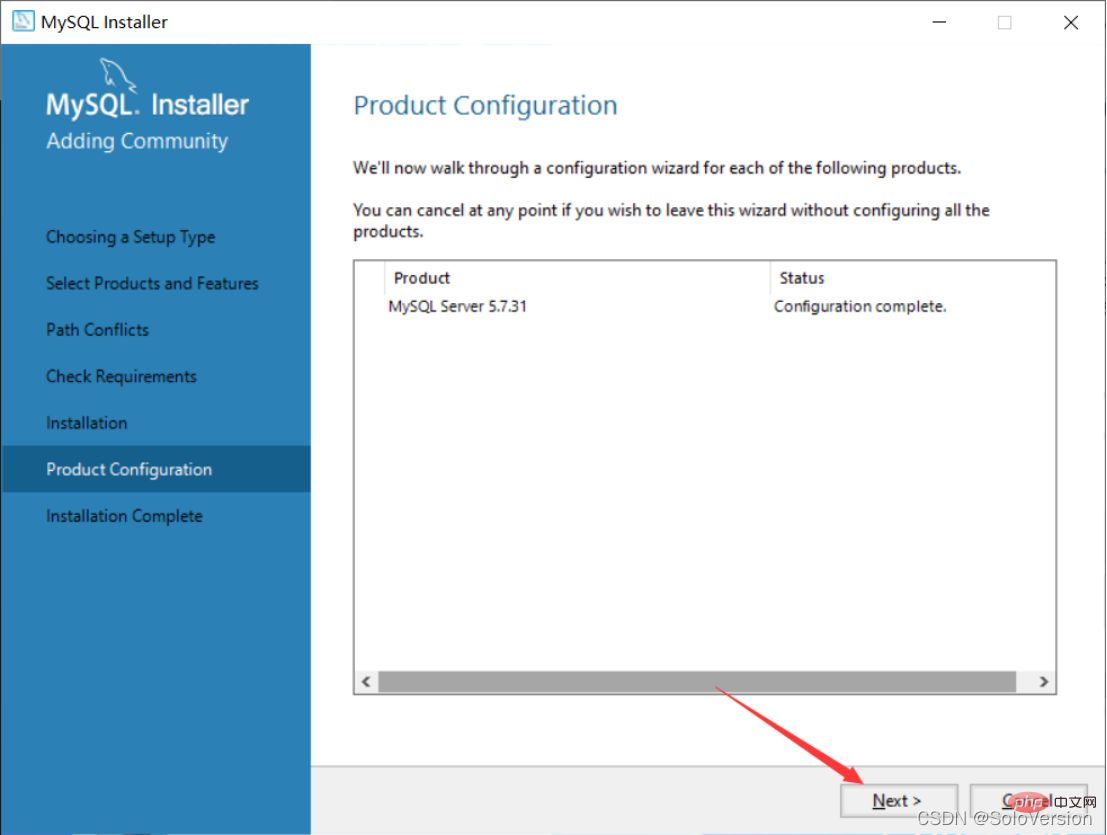 24. "마침"을 클릭하면 MySQL 설치가 완료됩니다
24. "마침"을 클릭하면 MySQL 설치가 완료됩니다
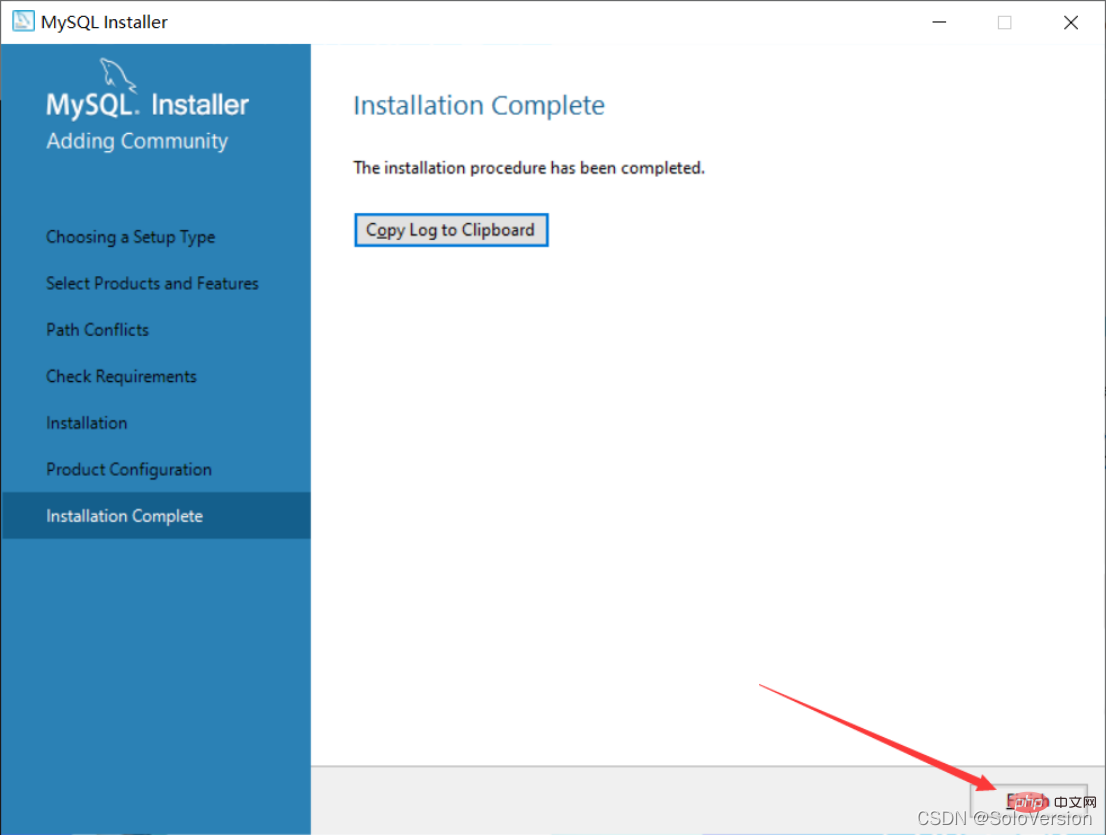 25 . 시작 인터페이스에서 mysql을 검색하고 첫 번째 MySQL 5.7 Command Line Client
25 . 시작 인터페이스에서 mysql을 검색하고 첫 번째 MySQL 5.7 Command Line Client
를 클릭합니다. 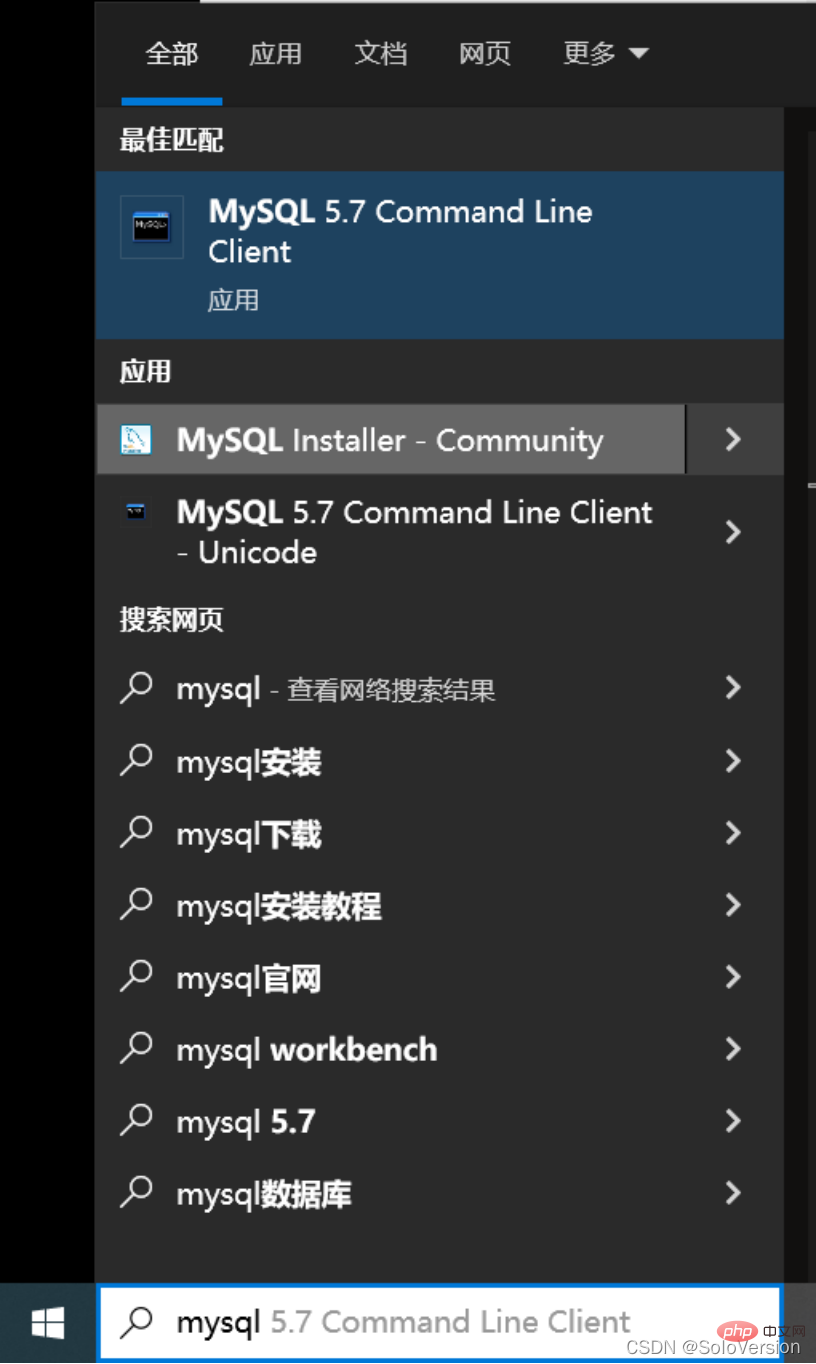 26. 방금 설정한 MySQL 비밀번호를 입력하고 Enter 키를 누릅니다.
26. 방금 설정한 MySQL 비밀번호를 입력하고 Enter 키를 누릅니다.
27. 설치가 성공했음을 나타내는 다음 인터페이스가 나타납니다
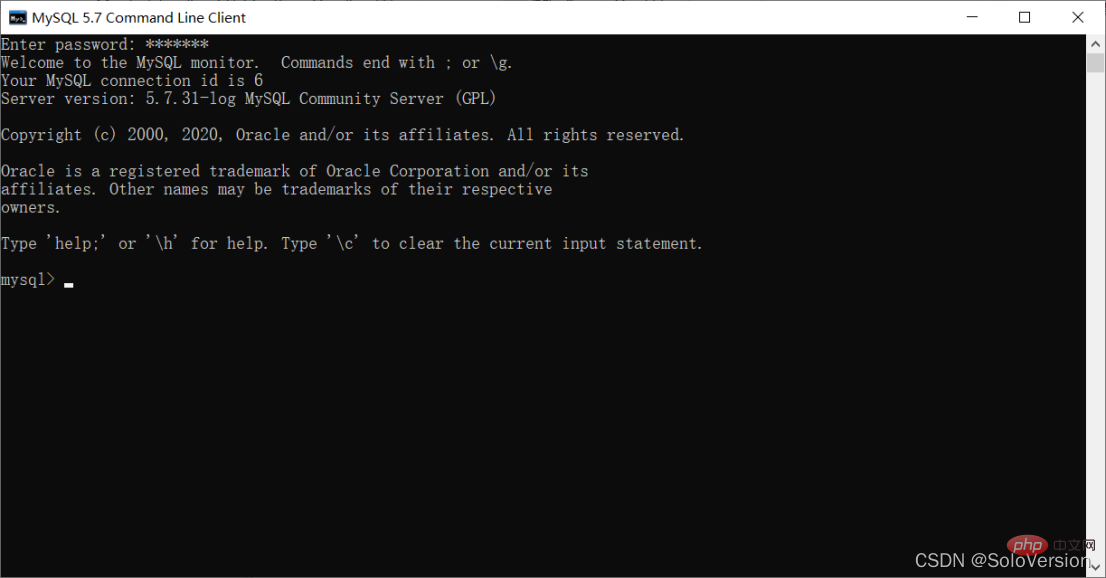
이 시점에서 MySQL 데이터베이스가 성공적으로 설치되었습니다
3. 환경 변수 구성
1. MySQL 설치 경로 찾기
... "변수"에서 "경로"를 선택하고 "편집"을 클릭합니다.
5. "새로 만들기"를 클릭하여 MySQL 설치 경로를 추가한 다음 "확인"을 클릭합니다.
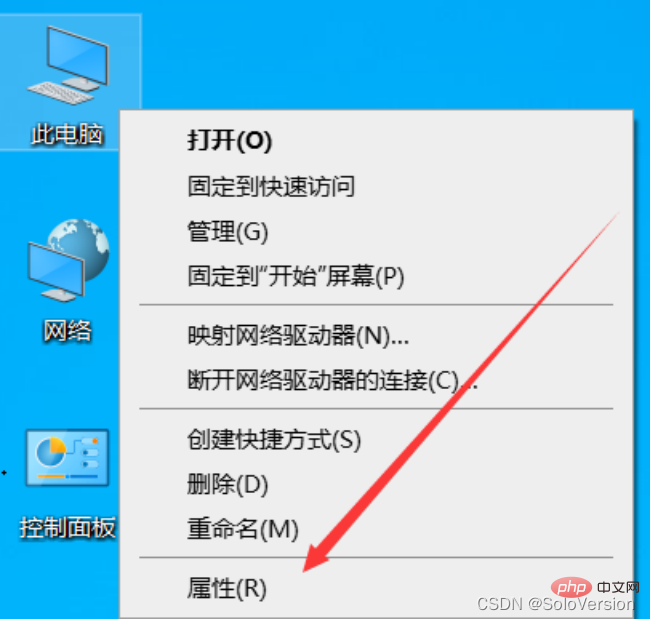
6. 직접 "확인"을 클릭하세요
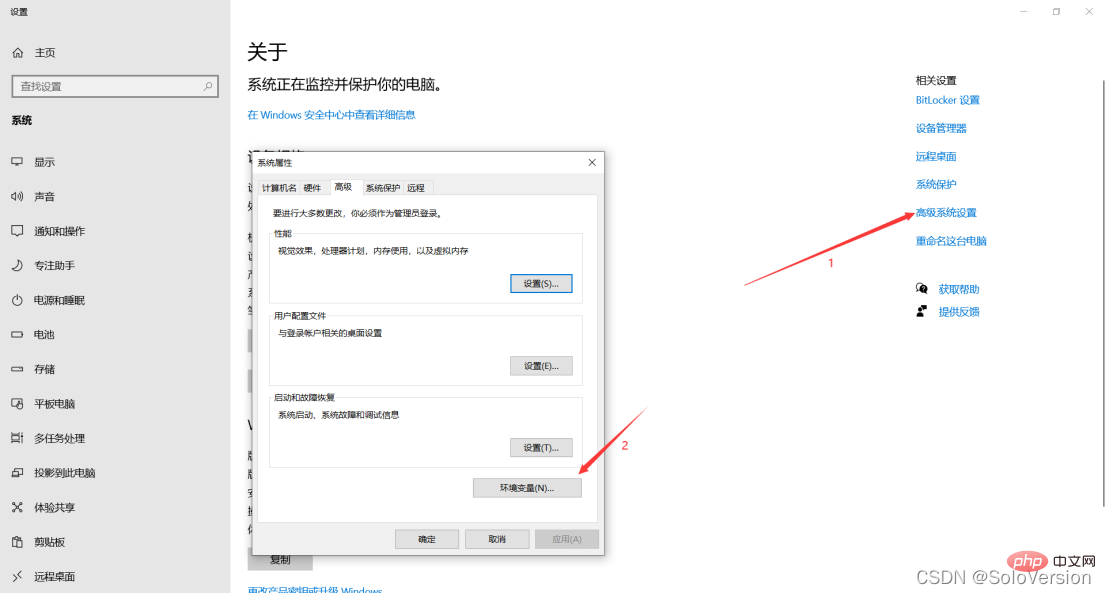

7. 환경 변수가 올바르게 구성되었는지 확인하고
"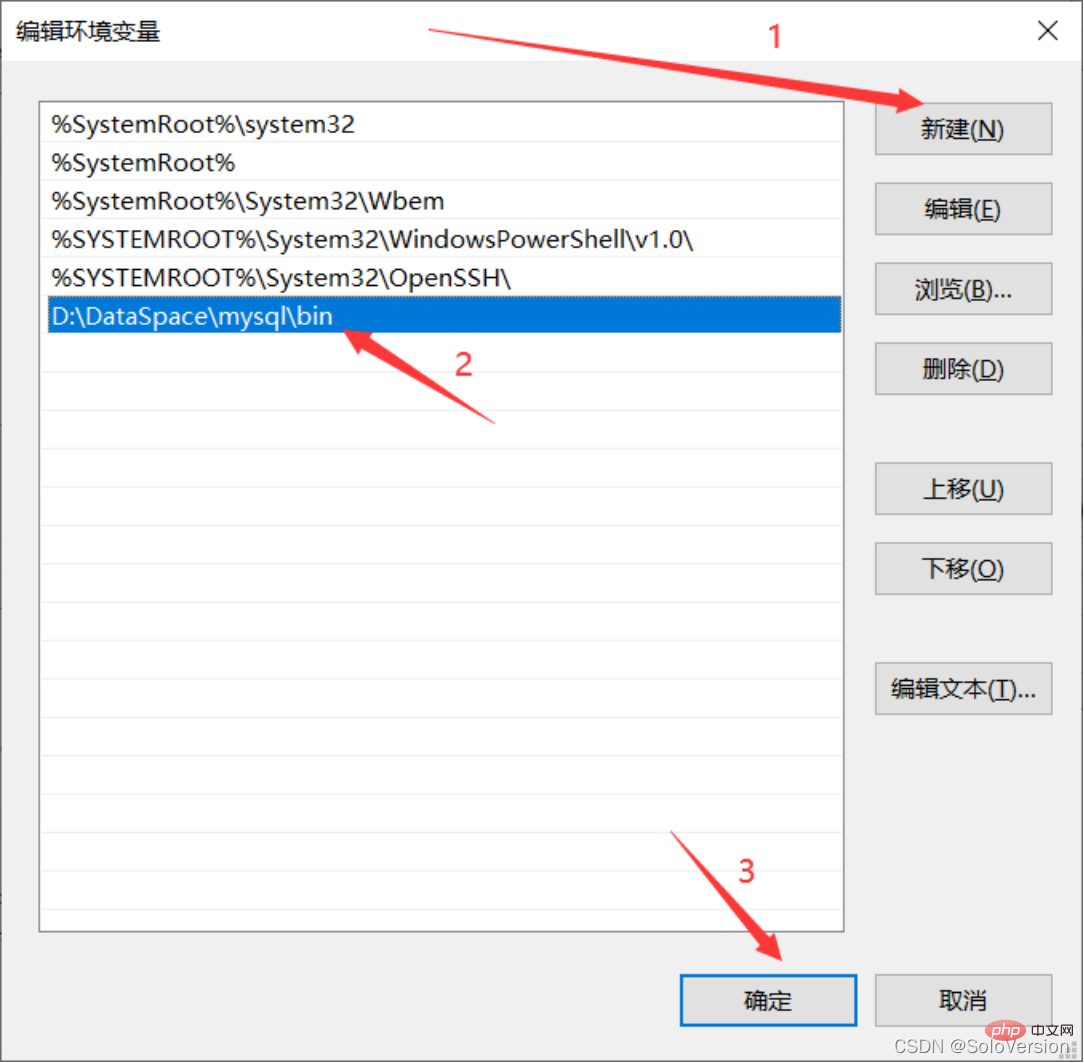 window+R
window+R
" 키를 눌러 실행 상자를 열고, "cmd"를 입력하여 창에 들어가세요.
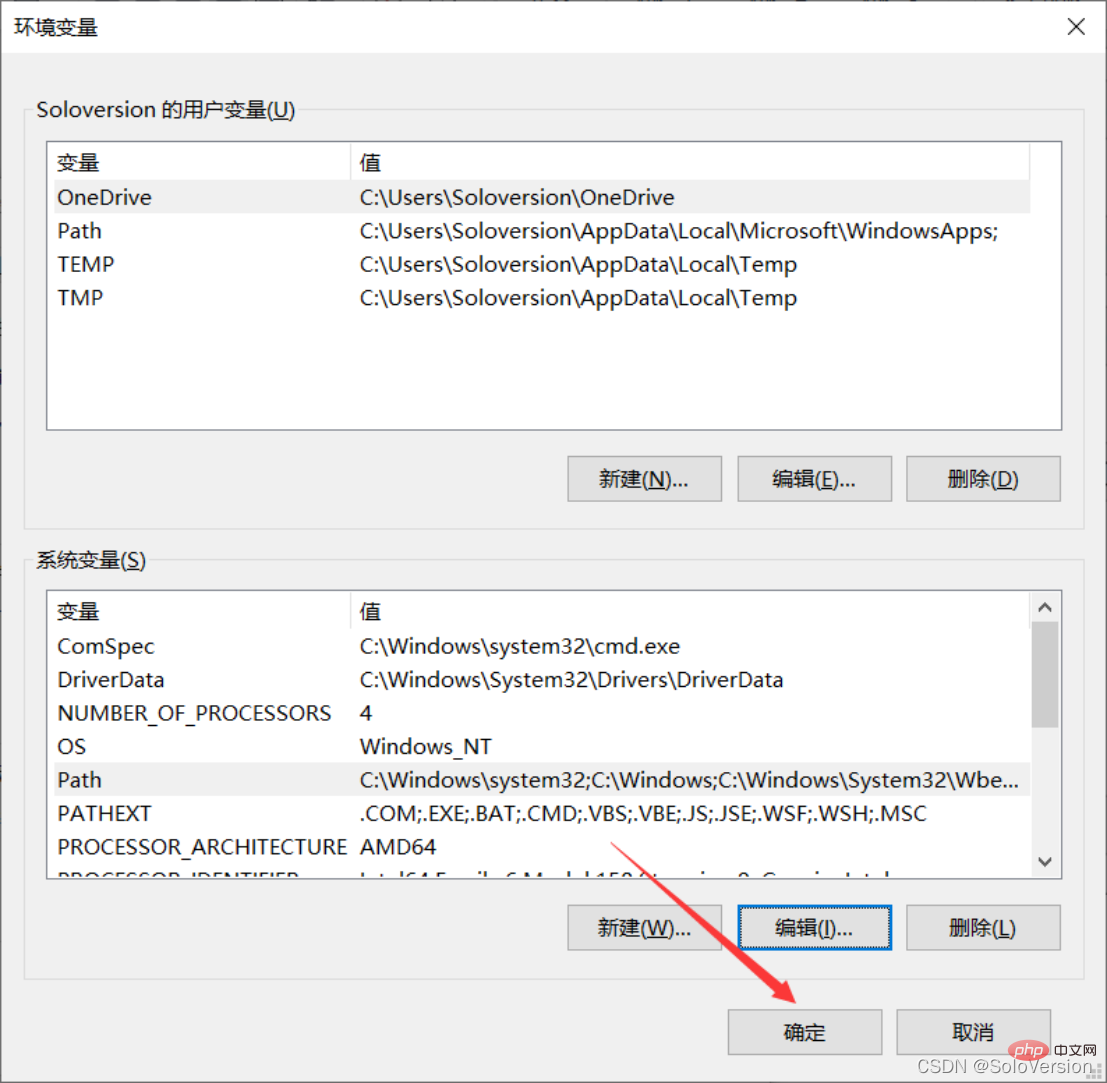

8. "mysql -u root -p"Enter를 누르세요 9. 비밀번호를 입력하고 "Enter 키"를 누르세요. 다음 인터페이스가 나타나면 구성이 성공한 것입니다

[관련 권장 사항: mysql 비디오 튜토리얼]
위 내용은 MySQL5.7.31을 설치하고 구성하는 방법은 무엇입니까? (보모 수준의 튜토리얼 공유)의 상세 내용입니다. 자세한 내용은 PHP 중국어 웹사이트의 기타 관련 기사를 참조하세요!

핫 AI 도구

Undresser.AI Undress
사실적인 누드 사진을 만들기 위한 AI 기반 앱

AI Clothes Remover
사진에서 옷을 제거하는 온라인 AI 도구입니다.

Undress AI Tool
무료로 이미지를 벗다

Clothoff.io
AI 옷 제거제

AI Hentai Generator
AI Hentai를 무료로 생성하십시오.

인기 기사

뜨거운 도구

메모장++7.3.1
사용하기 쉬운 무료 코드 편집기

SublimeText3 중국어 버전
중국어 버전, 사용하기 매우 쉽습니다.

스튜디오 13.0.1 보내기
강력한 PHP 통합 개발 환경

드림위버 CS6
시각적 웹 개발 도구

SublimeText3 Mac 버전
신 수준의 코드 편집 소프트웨어(SublimeText3)

뜨거운 주제
 7569
7569
 15
15
 1386
1386
 52
52
 87
87
 11
11
 61
61
 19
19
 28
28
 107
107
 MySQL : 쉽게 학습하기위한 간단한 개념
Apr 10, 2025 am 09:29 AM
MySQL : 쉽게 학습하기위한 간단한 개념
Apr 10, 2025 am 09:29 AM
MySQL은 오픈 소스 관계형 데이터베이스 관리 시스템입니다. 1) 데이터베이스 및 테이블 작성 : CreateAbase 및 CreateTable 명령을 사용하십시오. 2) 기본 작업 : 삽입, 업데이트, 삭제 및 선택. 3) 고급 운영 : 가입, 하위 쿼리 및 거래 처리. 4) 디버깅 기술 : 확인, 데이터 유형 및 권한을 확인하십시오. 5) 최적화 제안 : 인덱스 사용, 선택을 피하고 거래를 사용하십시오.
 phpmyadmin을 여는 방법
Apr 10, 2025 pm 10:51 PM
phpmyadmin을 여는 방법
Apr 10, 2025 pm 10:51 PM
다음 단계를 통해 phpmyadmin을 열 수 있습니다. 1. 웹 사이트 제어판에 로그인; 2. phpmyadmin 아이콘을 찾고 클릭하십시오. 3. MySQL 자격 증명을 입력하십시오. 4. "로그인"을 클릭하십시오.
 MySQL : 세계에서 가장 인기있는 데이터베이스 소개
Apr 12, 2025 am 12:18 AM
MySQL : 세계에서 가장 인기있는 데이터베이스 소개
Apr 12, 2025 am 12:18 AM
MySQL은 오픈 소스 관계형 데이터베이스 관리 시스템으로, 주로 데이터를 신속하고 안정적으로 저장하고 검색하는 데 사용됩니다. 작업 원칙에는 클라이언트 요청, 쿼리 해상도, 쿼리 실행 및 반환 결과가 포함됩니다. 사용의 예로는 테이블 작성, 데이터 삽입 및 쿼리 및 조인 작업과 같은 고급 기능이 포함됩니다. 일반적인 오류에는 SQL 구문, 데이터 유형 및 권한이 포함되며 최적화 제안에는 인덱스 사용, 최적화 된 쿼리 및 테이블 분할이 포함됩니다.
 MySQL을 사용하는 이유는 무엇입니까? 혜택과 장점
Apr 12, 2025 am 12:17 AM
MySQL을 사용하는 이유는 무엇입니까? 혜택과 장점
Apr 12, 2025 am 12:17 AM
MySQL은 성능, 신뢰성, 사용 편의성 및 커뮤니티 지원을 위해 선택됩니다. 1.MYSQL은 효율적인 데이터 저장 및 검색 기능을 제공하여 여러 데이터 유형 및 고급 쿼리 작업을 지원합니다. 2. 고객-서버 아키텍처 및 다중 스토리지 엔진을 채택하여 트랜잭션 및 쿼리 최적화를 지원합니다. 3. 사용하기 쉽고 다양한 운영 체제 및 프로그래밍 언어를 지원합니다. 4. 강력한 지역 사회 지원을 받고 풍부한 자원과 솔루션을 제공합니다.
 단일 스레드 레 디스를 사용하는 방법
Apr 10, 2025 pm 07:12 PM
단일 스레드 레 디스를 사용하는 방법
Apr 10, 2025 pm 07:12 PM
Redis는 단일 스레드 아키텍처를 사용하여 고성능, 단순성 및 일관성을 제공합니다. 동시성을 향상시키기 위해 I/O 멀티플렉싱, 이벤트 루프, 비 블로킹 I/O 및 공유 메모리를 사용하지만 동시성 제한 제한, 단일 고장 지점 및 쓰기 집약적 인 워크로드에 부적합한 제한이 있습니다.
 MySQL 및 SQL : 개발자를위한 필수 기술
Apr 10, 2025 am 09:30 AM
MySQL 및 SQL : 개발자를위한 필수 기술
Apr 10, 2025 am 09:30 AM
MySQL 및 SQL은 개발자에게 필수적인 기술입니다. 1.MySQL은 오픈 소스 관계형 데이터베이스 관리 시스템이며 SQL은 데이터베이스를 관리하고 작동하는 데 사용되는 표준 언어입니다. 2.MYSQL은 효율적인 데이터 저장 및 검색 기능을 통해 여러 스토리지 엔진을 지원하며 SQL은 간단한 문을 통해 복잡한 데이터 작업을 완료합니다. 3. 사용의 예에는 기본 쿼리 및 조건 별 필터링 및 정렬과 같은 고급 쿼리가 포함됩니다. 4. 일반적인 오류에는 구문 오류 및 성능 문제가 포함되며 SQL 문을 확인하고 설명 명령을 사용하여 최적화 할 수 있습니다. 5. 성능 최적화 기술에는 인덱스 사용, 전체 테이블 스캔 피하기, 조인 작업 최적화 및 코드 가독성 향상이 포함됩니다.
 MySQL의 장소 : 데이터베이스 및 프로그래밍
Apr 13, 2025 am 12:18 AM
MySQL의 장소 : 데이터베이스 및 프로그래밍
Apr 13, 2025 am 12:18 AM
데이터베이스 및 프로그래밍에서 MySQL의 위치는 매우 중요합니다. 다양한 응용 프로그램 시나리오에서 널리 사용되는 오픈 소스 관계형 데이터베이스 관리 시스템입니다. 1) MySQL은 웹, 모바일 및 엔터프라이즈 레벨 시스템을 지원하는 효율적인 데이터 저장, 조직 및 검색 기능을 제공합니다. 2) 클라이언트 서버 아키텍처를 사용하고 여러 스토리지 엔진 및 인덱스 최적화를 지원합니다. 3) 기본 사용에는 테이블 작성 및 데이터 삽입이 포함되며 고급 사용에는 다중 테이블 조인 및 복잡한 쿼리가 포함됩니다. 4) SQL 구문 오류 및 성능 문제와 같은 자주 묻는 질문은 설명 명령 및 느린 쿼리 로그를 통해 디버깅 할 수 있습니다. 5) 성능 최적화 방법에는 인덱스의 합리적인 사용, 최적화 된 쿼리 및 캐시 사용이 포함됩니다. 모범 사례에는 거래 사용 및 준비된 체계가 포함됩니다
 Redis Exporter 서비스로 Redis 액 적을 모니터링하십시오
Apr 10, 2025 pm 01:36 PM
Redis Exporter 서비스로 Redis 액 적을 모니터링하십시오
Apr 10, 2025 pm 01:36 PM
Redis 데이터베이스의 효과적인 모니터링은 최적의 성능을 유지하고 잠재적 인 병목 현상을 식별하며 전반적인 시스템 신뢰성을 보장하는 데 중요합니다. Redis Exporter Service는 Prometheus를 사용하여 Redis 데이터베이스를 모니터링하도록 설계된 강력한 유틸리티입니다. 이 튜토리얼은 Redis Exporter Service의 전체 설정 및 구성을 안내하여 모니터링 솔루션을 원활하게 구축 할 수 있도록합니다. 이 자습서를 연구하면 완전히 작동하는 모니터링 설정을 달성 할 수 있습니다.




